Evidentemente, crear un PIN para poder iniciar sesión en nuestro ordenador es fundamental para mantener segura la PC de terceros que, en caso de no tener uno, podría tener acceso ilimitado a toda nuestra información y trabajos. Aunque cada cierto tiempo, por motivos de seguridad, es necesario cambiar el PIN en Windows 11 y eso es justamente lo que vamos a ver a continuación.
Cambiar el PIN en Windows 11
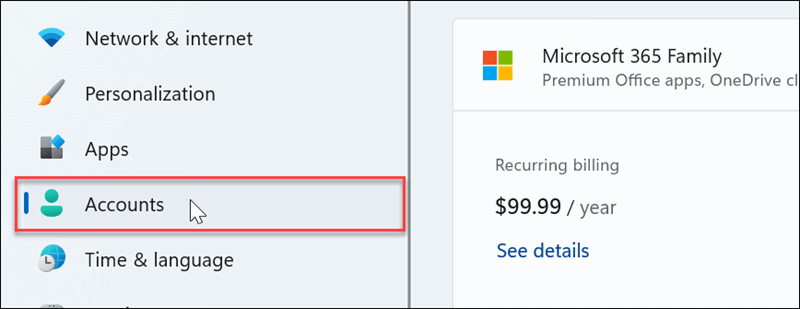
Lo primero que haremos será presionar Windows + i para acceder a la Configuración del sistema operativo. Una vez que estemos aquí, vamos a dar clic en Cuentas.
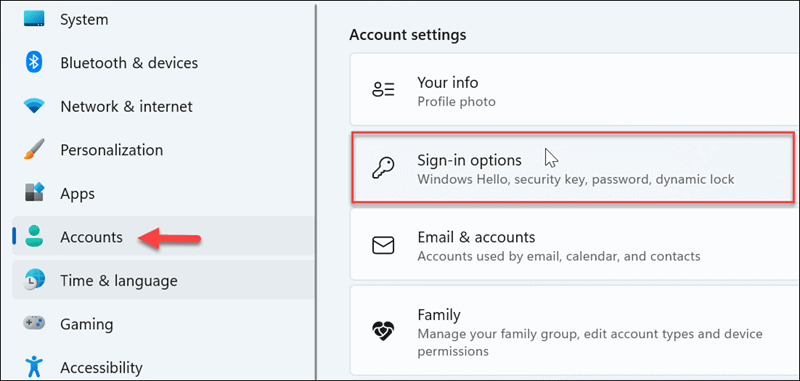
A continuación, del lado derecho, vamos a Opciones de inicio de sesión.
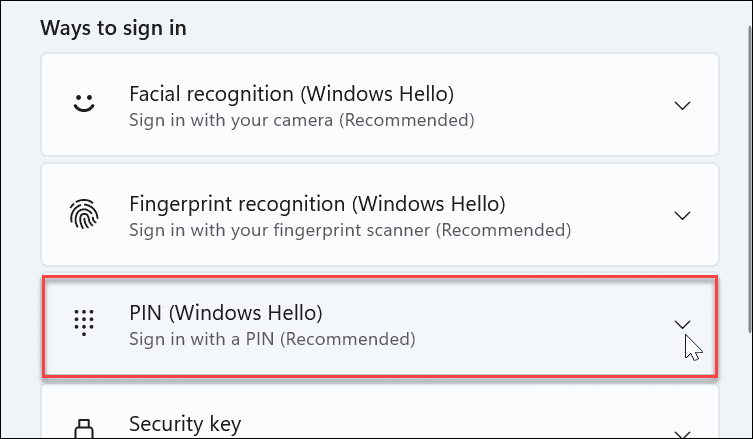
Aquí buscaremos la opción Pin de Windows Hello.
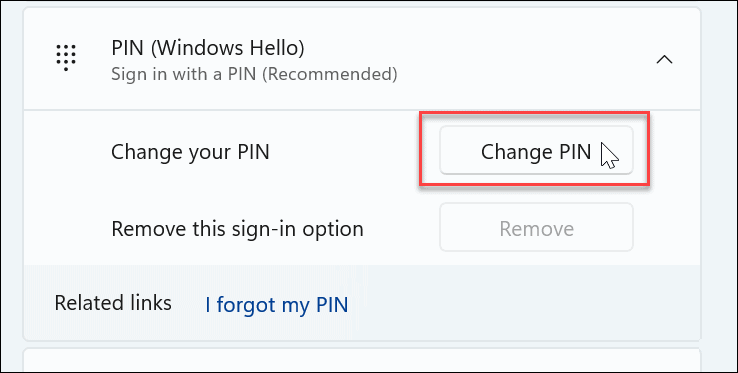
Damos clic en Cambiar PIN.
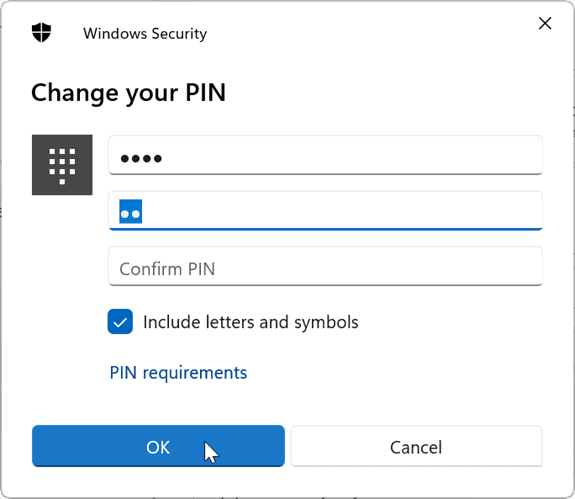
Tendremos que escribir el PIN que tenemos actualmente y escribir el nuevo PIN dos veces. Una vez que terminemos de ingresar el nuevo PIN, vamos a dar clic en Aceptar.
En caso de que deseemos que el PIN sea más complejo, es decir, que incluya letras y símbolos, podemos dar clic en la casilla que aparece debajo para conseguirlo.
Desde la pantalla de inicio de sesión
Desde la pantalla de inicio de sesión también podemos hacerlo. Cuando estemos en dicha pantalla, vamos a dar clic en Olvidé mi PIN justo debajo del cuadro de inicio de sesión.
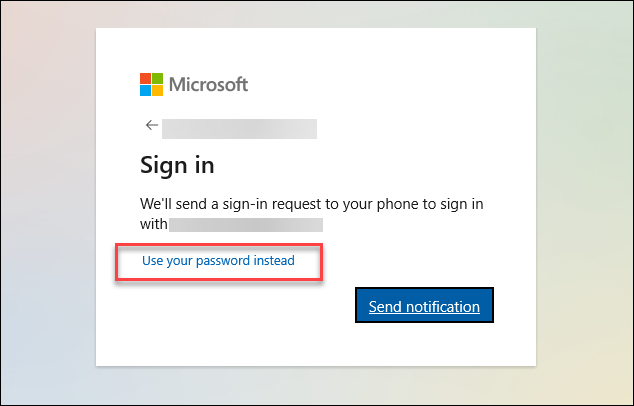
Tendremos que pasar por una autenticación usando la contraseña de Microsoft o una app de autenticación en dos pasos.
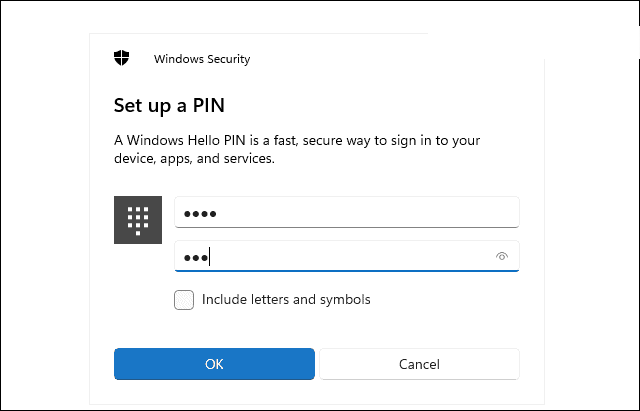
Una vez que estemos autenticados, vamos a escribir el nuevo PIN dos veces y daremos clic en Aceptar.
Como podrás apreciar, cambiar el PIN en Windows 11 es algo sumamente sencillo que te va a llevar muy pocos minutos. De esta manera podremos mantener más seguro nuestro ordenador con toda la información que tenemos dentro, ya sea personal o laboral.


¿Tienes alguna pregunta o problema relacionado con el tema del artículo? Queremos ayudarte.
Deja un comentario con tu problema o pregunta. Leemos y respondemos todos los comentarios, aunque a veces podamos tardar un poco debido al volumen que recibimos. Además, si tu consulta inspira la escritura de un artículo, te notificaremos por email cuando lo publiquemos.
*Moderamos los comentarios para evitar spam.
¡Gracias por enriquecer nuestra comunidad con tu participación!